Verifique maneiras especializadas de reduzir o uso do disco e melhorar o desempenho
- Quando confrontado com 99% ou mais de uso de disco no Windows 10, o computador fica significativamente mais lento.
- O problema pode surgir quando muitos processos estão em execução ou o sistema está infectado com malware.
- Para consertar, desative o antivírus de terceiros, atualize o Windows ou redefina a memória virtual, entre outras soluções.
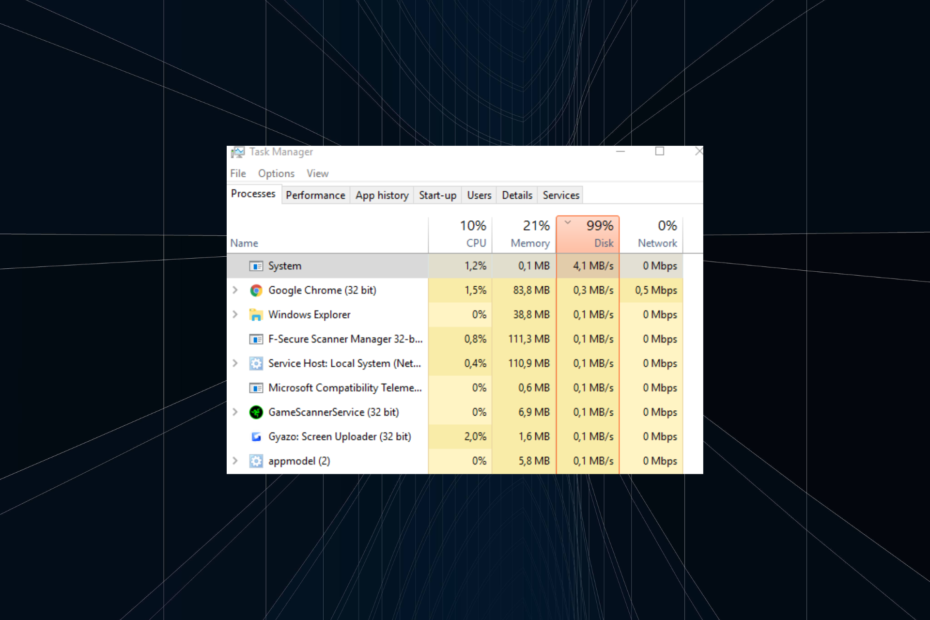
xINSTALE CLICANDO NO ARQUIVO PARA DOWNLOAD
- Baixe o Fortect e instale-o no seu PC.
- Inicie o processo de digitalização da ferramenta para procurar arquivos corrompidos que são a origem do seu problema.
- Clique com o botão direito em Iniciar reparo para que a ferramenta possa iniciar o algoritmo de fixação.
- Fortec foi baixado por 0 leitores deste mês.
O disco é parte integrante do computador e é usado para armazenar arquivos. Alto uso de disco normalmente se refere a uma situação em que uma grande parte do disco está sendo usada ativamente pelo PC para executar programas e tarefas. E os problemas aparecem quando o uso do disco atinge 99% no Windows 10.
Qualquer coisa acima de 90% pode afetar o desempenho do PC e reduzi-lo significativamente. Alguns até relataram alto uso de disco do Windows 10 na inicialização. Não importa o caso ou quando você enfrenta o problema, existem algumas soluções que podem ajudar. Continue lendo para descobrir!
Por que meu disco está rodando em 99 no Windows 10?
Aqui estão algumas razões pelas quais você está testemunhando 99% de uso de disco no Windows:
- Muitos processos em segundo plano: Quando vários processos em segundo plano estão em execução, é provável que ocupem espaço em disco e levem a um desempenho ruim.
- Serviços do Windows consumindo recursos: para muitos usuários, os serviços integrados do Windows levaram a um alto uso de disco e desabilitaram esse uso fixo de 99% do disco no Windows 10.
- Programas de inicialização: Se muitos programas forem configurados para carregar quando você inicializar o Windows, isso pode resultar em alto uso do disco na inicialização.
- Problemas com o disco: Muitas vezes, problemas com o disco, seja setores defeituosos ou danos físicos, podem tornar determinado espaço inutilizável, o que leva a erros relacionados à força.
- Malware ou infecção por vírus: Um sistema infectado com malware ou vírus também exibirá sinais de lentidão e o Gerenciador de tarefas pode mostrar um alto uso da CPU no Windows 10.
Como corrijo 99% de uso do disco no Windows 10?
Antes de irmos para as soluções um pouco complexas, aqui estão algumas rápidas para tentar:
- Reinicie o computador.
- Verifique se um processo em segundo plano está ativo quando o disco atinge 99% no Windows 10. Muitas vezes, são as atualizações do Windows ou as verificações automáticas do antivírus as culpadas.
- Examine o PC em busca de malware usando a segurança integrada do Windows ou um solução antivírus confiável.
- Verifique se há atualizações pendentes do Windows e instale-as.
- Se o problema apareceu recentemente, desinstalando os aplicativos instalado nos últimos dias deve ajudar.
- Desative qualquer antivírus de terceiros instalado no PC.
- Caso você veja 100% de uso do disco no Windows 10 apenas durante a execução de determinados programas, atualize-os individualmente.
Se nenhuma funcionar, passe para as correções listadas a seguir.
1. Terminar programas manualmente
- Imprensa Ctrl + Mudança + Esc para abrir o Gerenciador de tarefas.
- Clique no Disco opção para listar os processos em ordem decrescente de uso do disco.
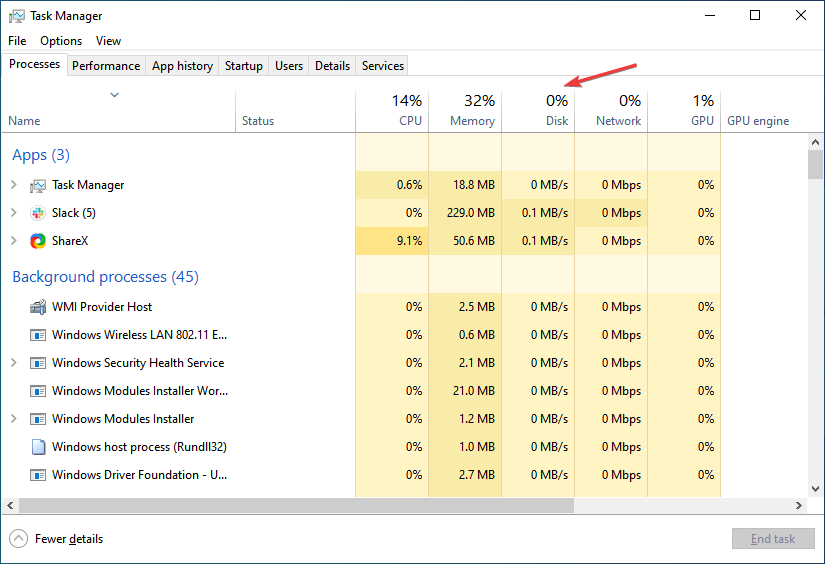
- Selecione os programas que consomem o máximo de disco individualmente e clique em Finalizar tarefa.
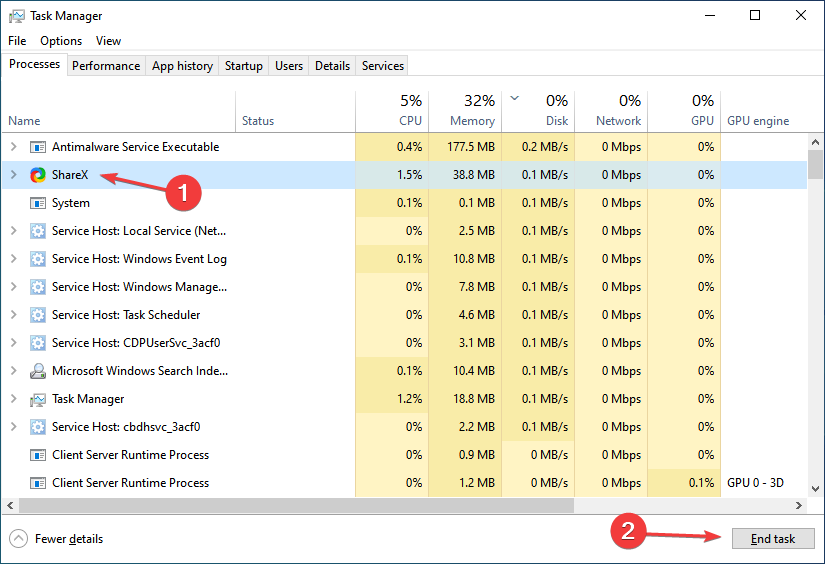
Ao encerrar programas e processos, certifique-se de não matar um crítico, pois isso pode afetar a funcionalidade do dispositivo. Por exemplo, se você encerrar o processo referente ao áudio, haverá sem som no pc.
2. Desabilitar serviços não críticos
- Imprensa janelas + R abrir Correr, tipo services.msc no campo de texto e pressione Digitar.
- Localize o sysmain serviço, clique com o botão direito sobre ele e selecione Propriedades.
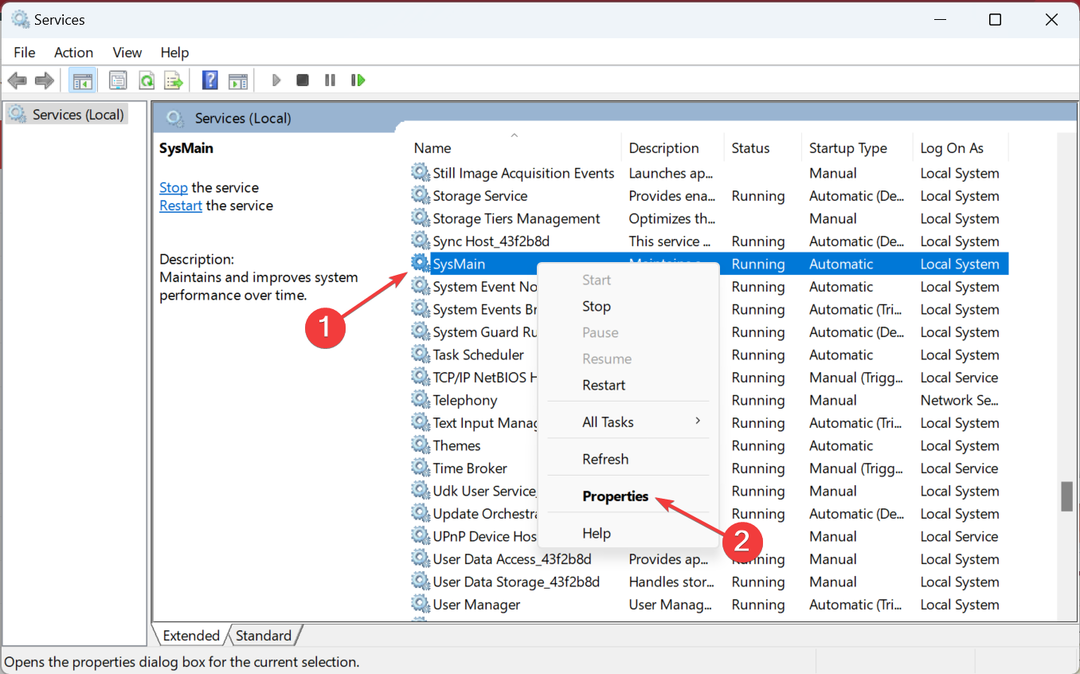
- Selecione Desabilitado de Tipo de inicialização menu suspenso e, em seguida, clique no botão Parar botão.
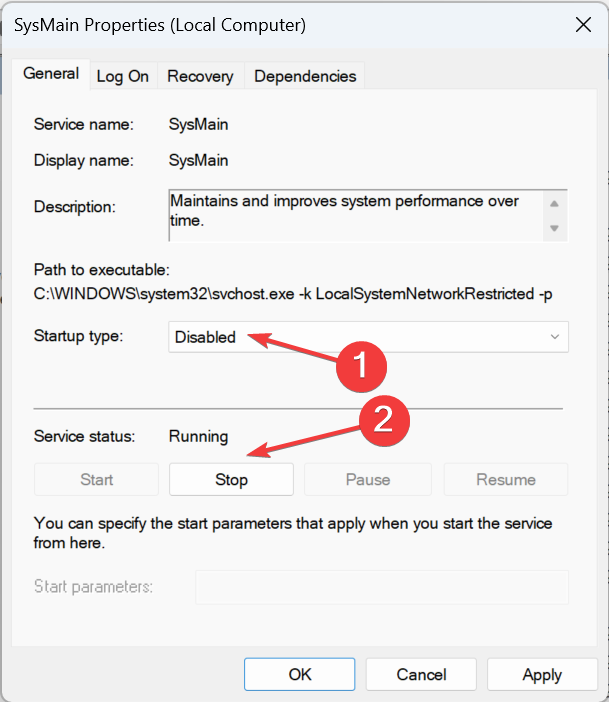
- Feito isso, clique em Aplicar e OK para salvar as alterações.
- Da mesma forma, desative também os seguintes serviços:
- Windows Update (desativa as atualizações automáticas)
- Pesquisa do Windows(desativa a indexação, leva mais tempo para procurar aplicativos e arquivos)
Feito isso, reinicie o computador e verifique se o uso de disco de 99% no Windows 10 reduz para níveis normais. E não olhe para o efeito imediato. Em vez disso, monitore-o por um período prolongado para obter resultados precisos.
3. Desative notificações e dicas
- Imprensa janelas + EU abrir Configurações, e clique em Sistema.
- Vou ao Notificações e ações guia, desative a alternância para Receba notificações de aplicativos e outros remetentese, em seguida, desmarque a caixa de seleção para Obtenha dicas, truques e sugestões ao usar o Windows.
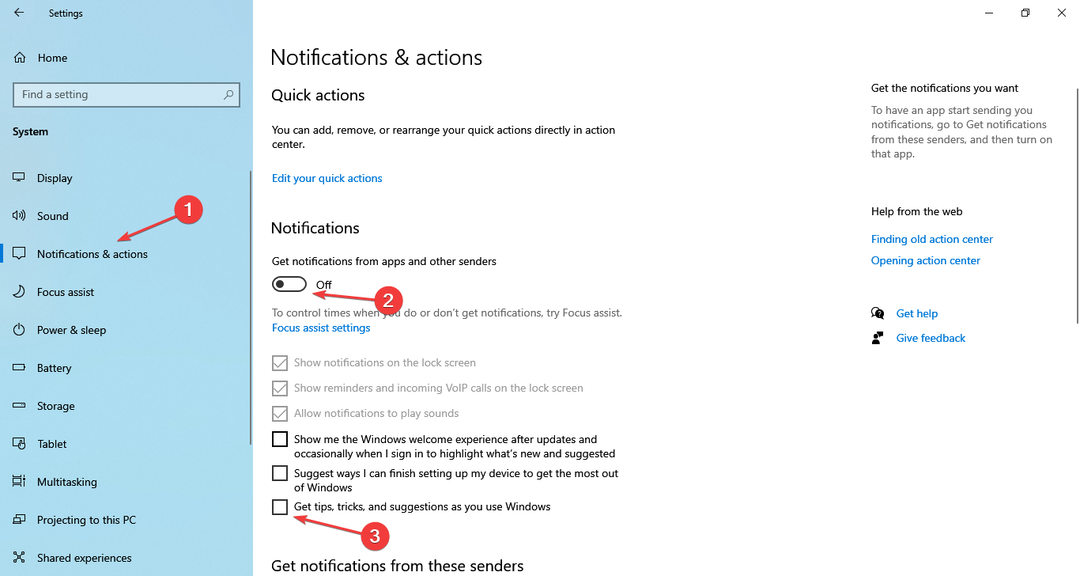
As notificações e dicas e truques do Windows geralmente resultam em maior uso da CPU, às vezes até 99% no Windows 10. Desativá-lo funcionou para a maioria dos usuários!
- Imprensa janelas + S abrir Procurar, tipo Prompt de comando no campo de texto e clique em Executar como administrador.
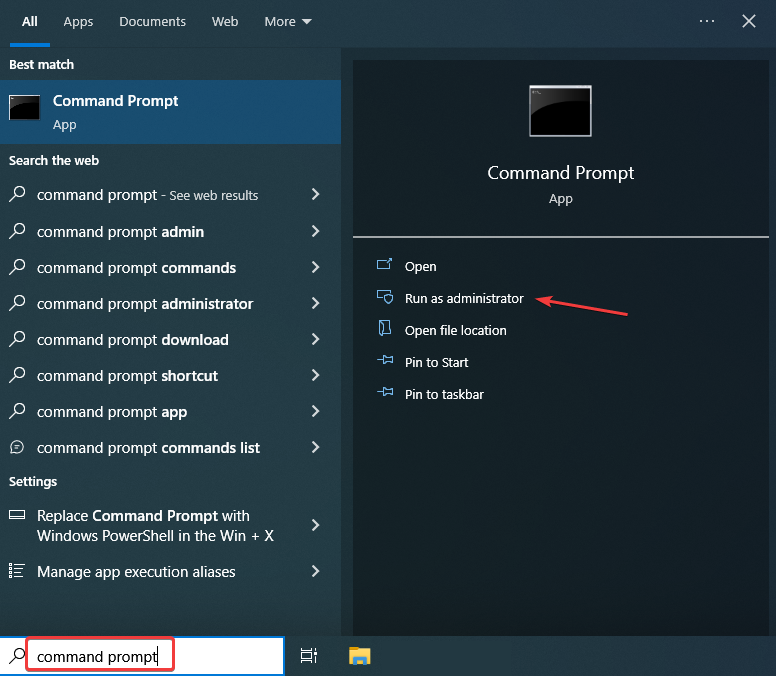
- Clique Sim no UAC incitar.
- Cole o seguinte comando e aperte Digitar:
chkdsk /r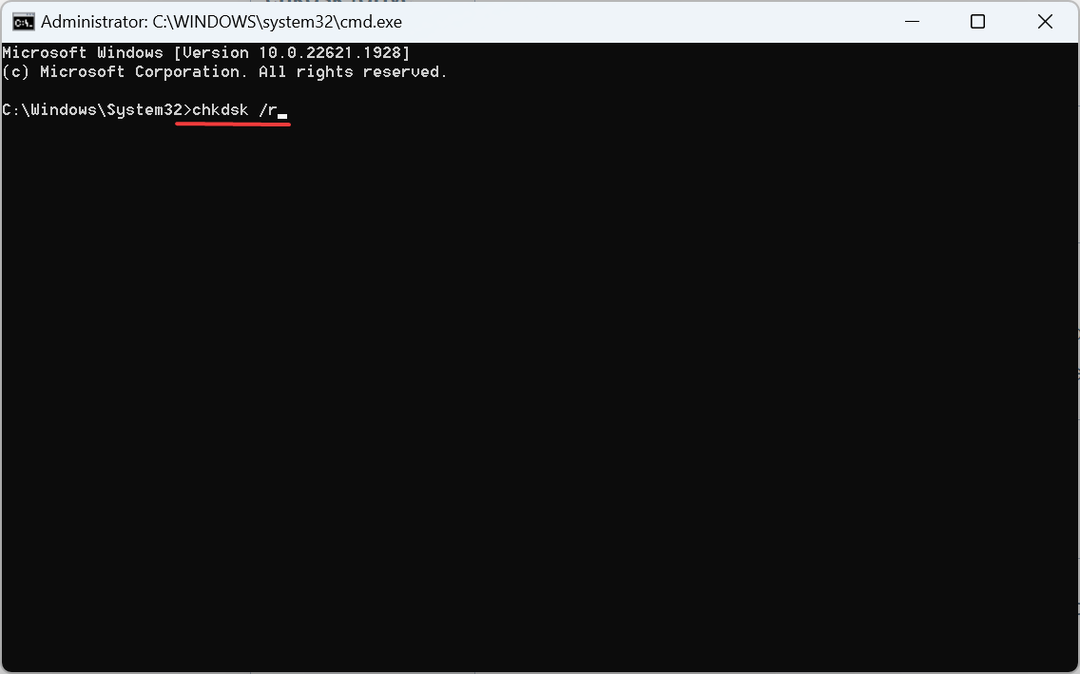
- Agora, pressione Y e bater Digitar para confirmar a execução da verificação na próxima vez que reiniciar o PC.
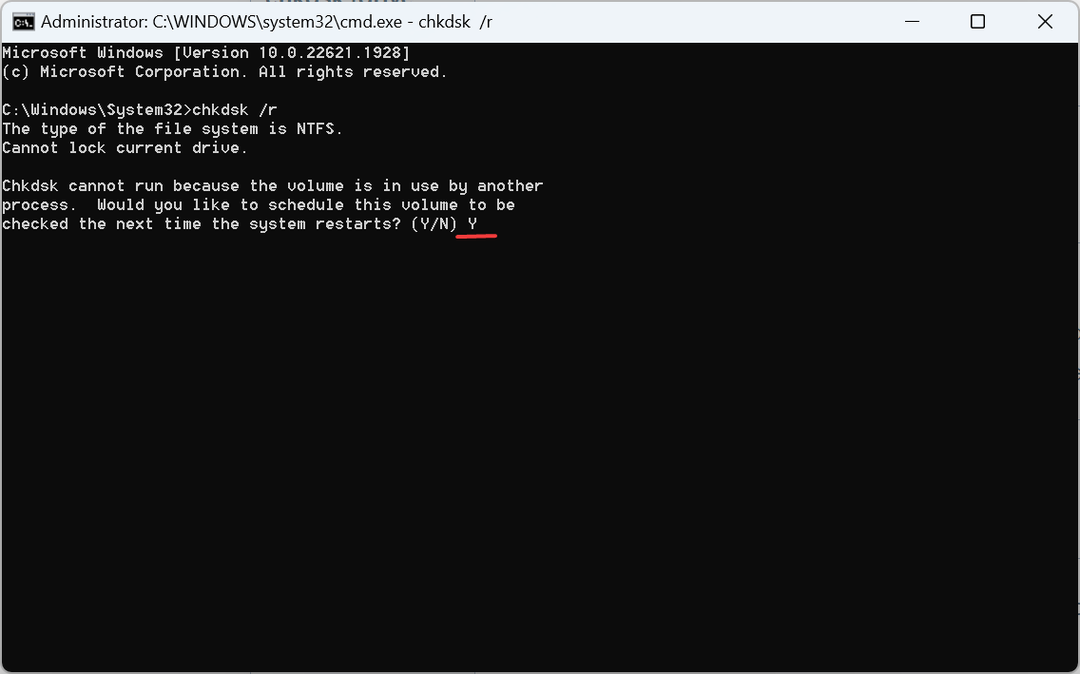
- Por fim, reinicie o computador e deixe o utilitário entrar em ação.
Dica de especialista:
PATROCINADAS
Alguns problemas do PC são difíceis de resolver, especialmente quando se trata de arquivos de sistema ausentes ou corrompidos e repositórios do Windows.
Certifique-se de usar uma ferramenta dedicada, como proteger, que verificará e substituirá seus arquivos quebrados por suas novas versões de seu repositório.
Check Disk é um utilitário embutido no Windows que ajuda a corrigir erros que aparecem durante a verificação do disco e repara setores corrompidos. Ambos podem resultar em 100% de uso do disco, mesmo quando nada estiver em execução. Então, é imperativo que você execute o utilitário Check Disk para corrigir problemas de disco.
5. Repare os arquivos de sistema corrompidos
- Imprensa janelas + R abrir Correr, tipo cmd, e bateu Ctrl + Mudança + Digitar.
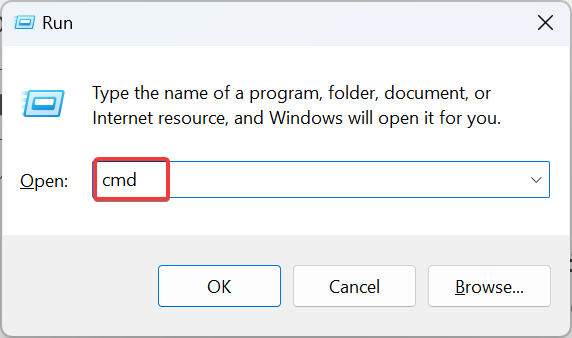
- Clique Sim no prompt que aparece.
- Cole os seguintes comandos individualmente e clique Digitar após cada:
DISM /Online /Cleanup-Image /CheckHealthDISM /Online /Cleanup-Image /ScanHealthDISM /Online /Cleanup-Image /RestoreHealth - Em seguida, execute este comando para executar a varredura SFC:
sfc /scannow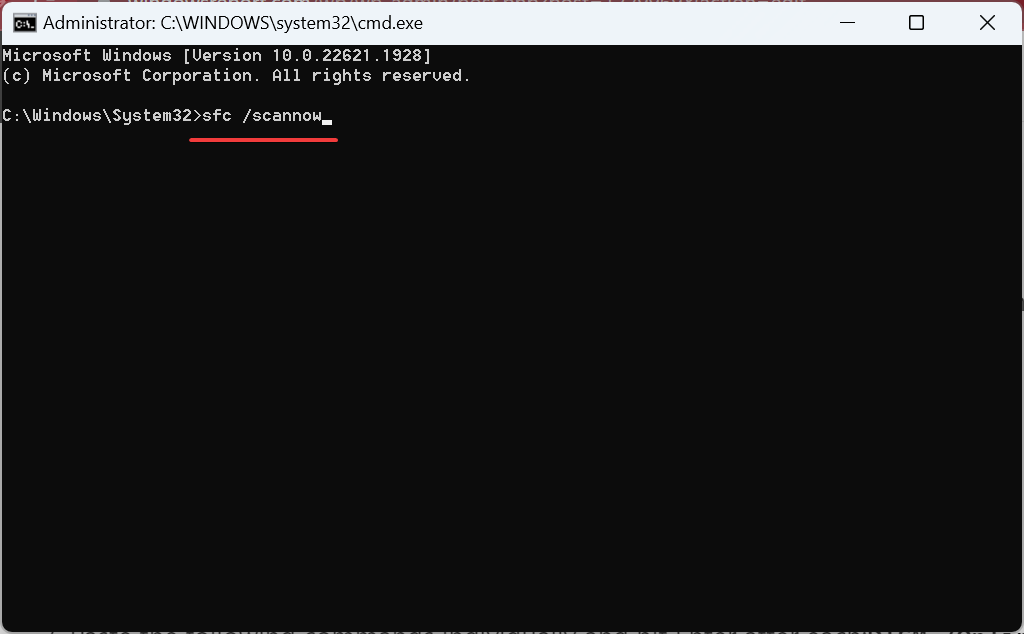
Arquivos de sistema corrompidos, também pode afetar o funcionamento do dispositivo e levar a 99% de uso do disco no Windows 10. Neste caso, o comandos DISM e a varredura SFC deve fazer o truque.
- 9 maneiras mais rápidas de bloquear seu PC com Windows 10
- O Facebook não está funcionando no Chrome? 7 maneiras de corrigi-lo rapidamente
- Falha de violação de acesso do PayDay 2: como corrigir e prevenir
- ID do evento 4738: uma conta de usuário foi alterada [Corrigir]
6. Execute uma inicialização limpa
- Tipo Configuração do sistema no Procurar barra e clique no resultado da pesquisa relevante.
- Navegue até o Serviços guia, marque a caixa de seleção para Ocultar todos os serviços da Microsoft, e clique em Desativar tudo.
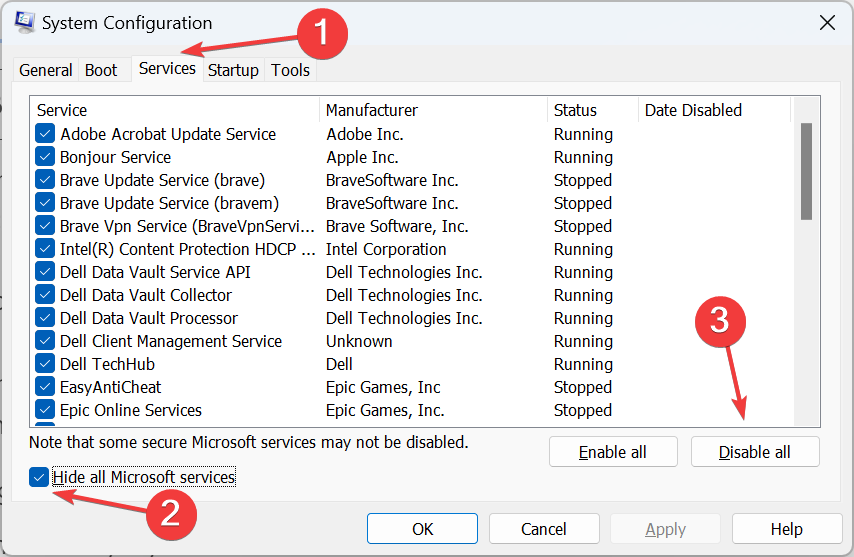
- Imprensa Ctrl + Mudança + Esc para abrir o Gerenciador de tarefas, e dirija-se ao Comece aba.
- Selecione os programas configurados para carregar na inicialização individualmente e clique em Desativar.
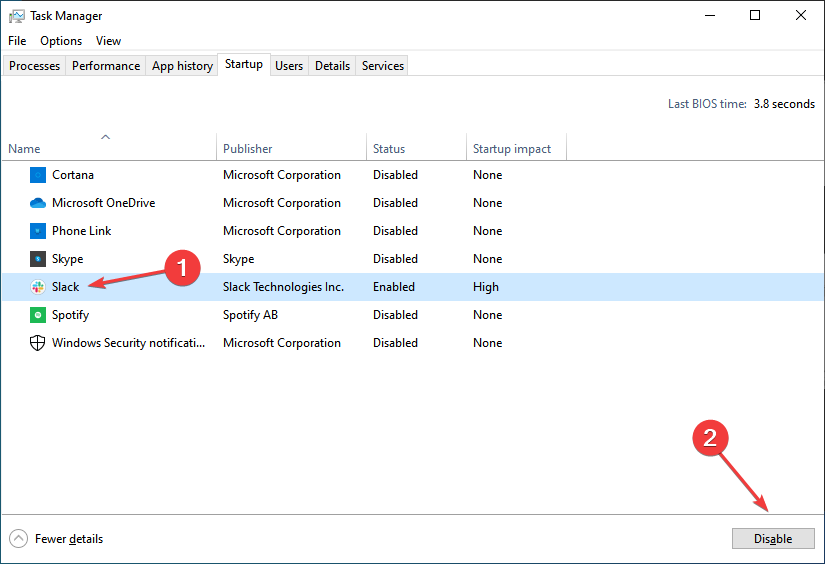
- Volte para Configuração do sistema, e clique em Aplicar e OK para salvar as alterações.
- Clique Reiniciar no prompt de confirmação que aparece.
Depois que o PC for reiniciado, verifique se o uso de disco de 99% no Windows 10 diminui. Se isso acontecer, um dos aplicativos de inicialização desativados ou serviços é a causa subjacente.
Mais uma vez, abra Configuração do sistema, habilite-os um de cada vez, reinicie o computador após cada um e verifique se há aumento no uso do disco.
Assim que você notar uma mudança, o culpado será o serviço/programa ativado por último. Portanto, desative-o, pelo menos por enquanto, até que uma atualização seja lançada.
7. Redefinir a memória virtual
- Imprensa janelas + S abrir Procurar, tipo Exibir configurações avançadas do sistemae clique no resultado relevante.
- Clique no Configurações botão abaixo Desempenho.
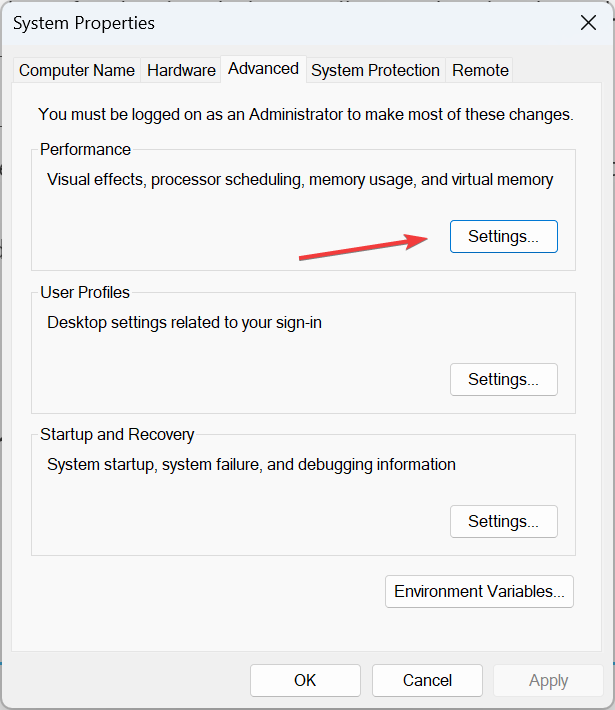
- Navegue até o Avançado guia e clique em Mudar sob Memória virtual.
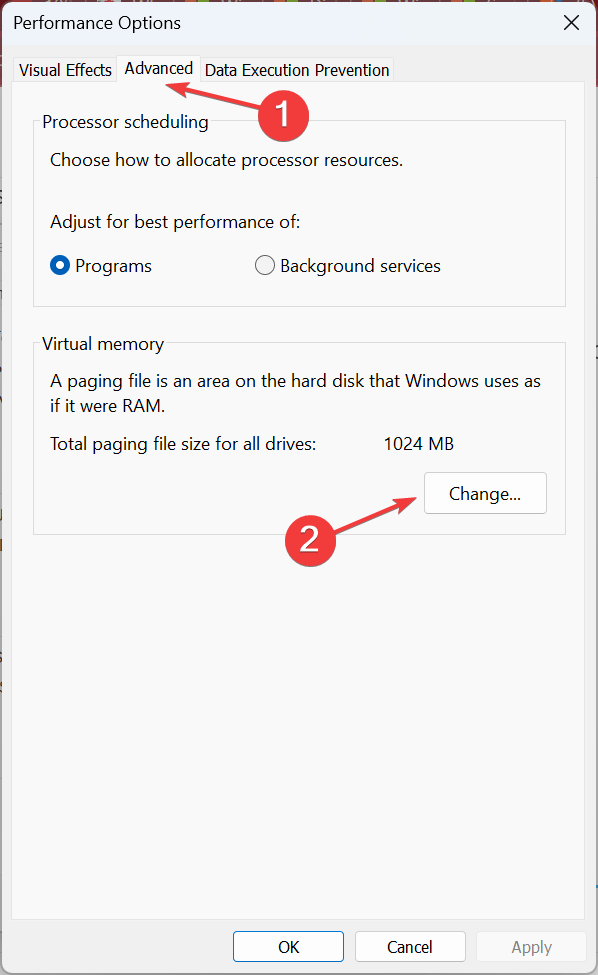
- Marque a caixa de seleção para Gerenciar automaticamente o tamanho do arquivo de paginação para todas as unidadese, em seguida, clique em OK para salvar as alterações.
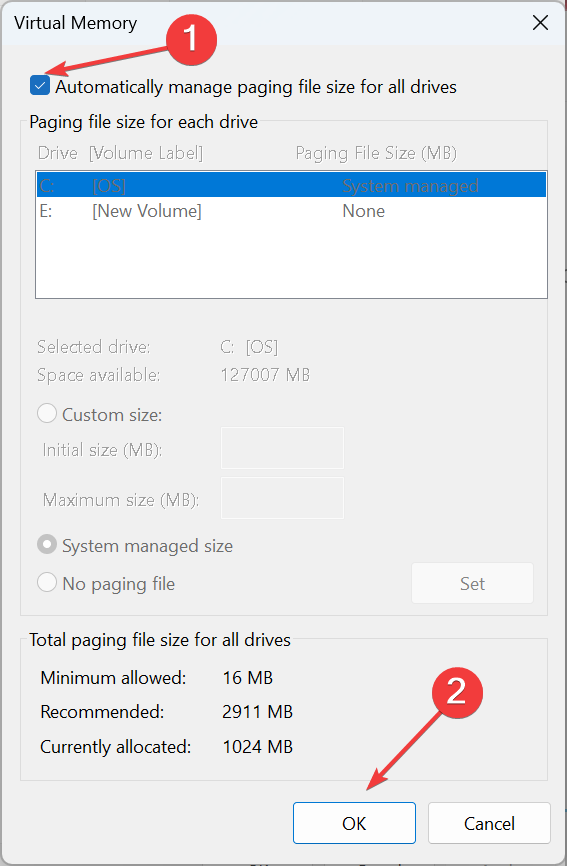
Enquanto muitos recomendam aumentando a memoria virtual, geralmente é melhor deixar o Windows definir o tamanho certo. Altere-o apenas quando estiver enfrentando problemas relacionados ao desempenho ou ao O uso de RAM é alto.
8. Executar uma atualização no local
- Vá para Site oficial da Microsoft e baixe o Ferramenta de criação de mídia.
- Execute o Configuração do Windows 10 e esperar as coisas ficarem prontas.
- Clique Aceitar para concordar com os termos de licença da Microsoft.
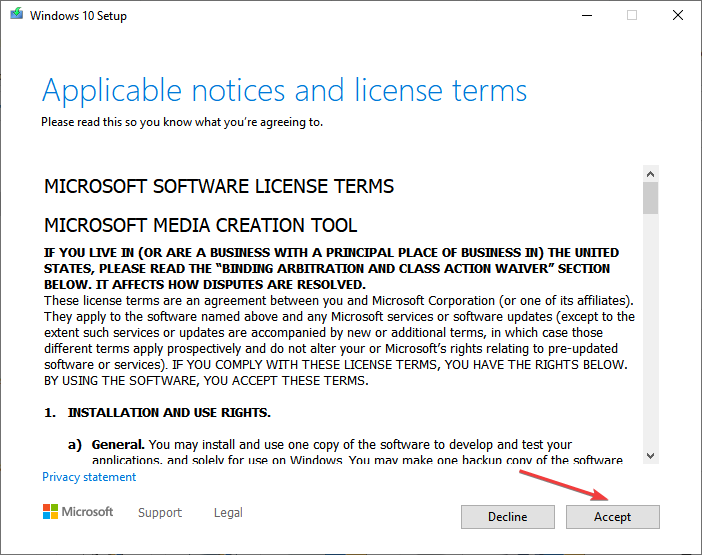
- Escolher Atualize este PC agora, e clique em Próximo para prosseguir.
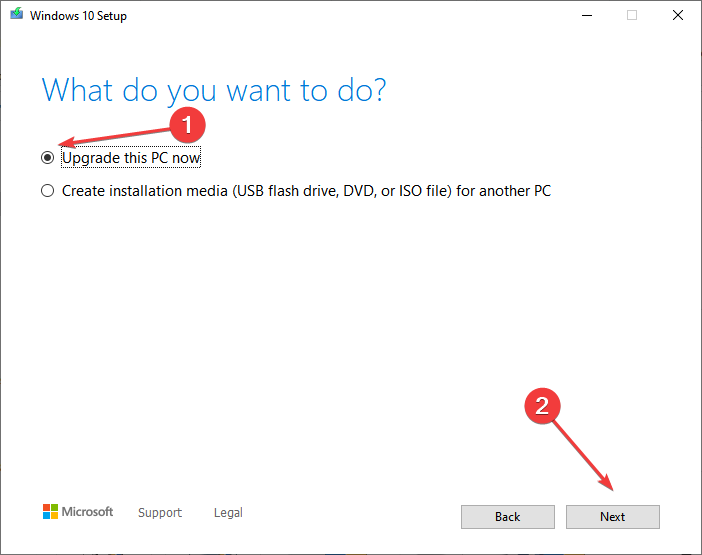
- Aguarde o download do Windows e siga as instruções na tela para concluir a atualização no local.
A atualização de reparo é frequentemente usado como último recurso, mas ajuda a corrigir vários problemas com o Windows. Ele substitui a instalação atual do sistema operacional por uma nova sem afetar os dados armazenados, os aplicativos instalados ou as configurações definidas.
Se nenhuma das soluções listadas aqui funcionou, é provável que o próprio disco esteja com defeito e precise ser substituído. No entanto, antes de fazer isso, inspecione-o por um profissional, pois um simples reparo pode colocar tudo em funcionamento.
Agora que você corrigiu 99% ou mais de uso de disco no Windows 10, confira algumas dicas rápidas para aumentar a velocidade de transferência de dados no PC.
Para qualquer dúvida ou para compartilhar qual solução funcionou para você, deixe um comentário abaixo.
Ainda está com problemas?
PATROCINADAS
Se as sugestões acima não resolverem seu problema, seu computador pode ter problemas mais graves no Windows. Sugerimos escolher uma solução completa como proteger resolver problemas com eficiência. Após a instalação, basta clicar no botão Ver&Corrigir botão e, em seguida, pressione Iniciar reparo.


